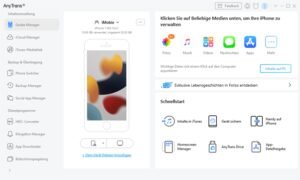Schnellstart kann Daten von einem alten iPhone auf ein neues übertragen. Was können Sie tun, wenn Schnellstart nicht funktioniert? In diesem Artikel finden Sie mehrere Möglichkeiten, das Problem zu lösen, wenn Schnellstart nicht funktioniert, zudem finden Sie eine Alternative zu Schnellstart.
iPhone Schnellstart funktioniert nicht – so beheben
Seit der Veröffentlichung von iOS 12.4 können Sie mit „Schnellstart“ Einstellungen und Daten von einem alten iPhone direkt auf ein anderes iPhone importieren. Aber wenn iPhone Schnellstart nicht funktioniert, was sollen wir tun? Lesen Sie den Text durch und erfahren Sie, wie man das Problem beheben kann, wenn Schnellstart nicht geht.
Apple spielt eine führende Rolle im Smartphone-Bereich, deshalb hat das Unternehmen diesbezüglich auch viele andere Spitzentechnik rund um iPhone zur Verfügung. Wenn Sie zum Beispiel Daten von einem alten auf ein neues iPhone nach dem iOS 12.4-Update übertragen wollen, gibt es dafür Schnellstart.
Es kann jedoch vorkommen, dass der iPhone-Schnellstart nicht geht. Also, Sie werden auf viele unangenehme Erfahrungen stoßen. Wir bieten hier verschiedene Lösungen für das Problem. Lesen Sie bitte weiter, um die bestehenden Probleme zu beheben, wenn der Schnellstart nicht funktioniert.
- Teil 1: Was ist Schnellstart und wie funktioniert das
- Teil 2: iPhone Schnellstart funktioniert nicht – Lösungen
Was ist Schnellstart und wie funktioniert das
Der Schnellstart ist eine Funktion von Apple, die ins iPhone mit iOS 12.4 oder neueren Versionen eingebaut ist und ermöglicht es Ihnen, Daten von einem alten iPhone auf ein neues iPhone zu übertragen.
Bevor Sie Schnellstart verwenden, sollen Sie die folgenden Voraussetzungen erfüllen.
- Wählen Sie also einen Zeitpunkt, zu dem Sie Ihr aktuelles Gerät nicht nutzen müssen.
- Schalten Sie Bluetooth auf beiden iPhones
- Bringen Sie Ihr aktuelles iPhone in die Nähe des neuen
Schritt 1. Schalten Sie Ihr neues iPhone ein und bringen Sie es nah an Ihr aktuelles iPhone heran > Prüfen Sie Ihre Apple ID auf Ihrem aktuellen iPhone > Klicken Sie dann auf „Weiter“.
Schritt 2. Auf dem neuen iPhone wird eine Animation angezeigt. Halten Sie das alte iPhone über das neue iPhone und scannen Sie sie.
Schritt 3. Folgen Sie den weiteren Anweisungen > Geben Sie dann das Passwort vom alten iPhone auf dem Neuen ein.
Schritt 4. Dann folgen Sie den weiteren Anweisungen > Wenn “Daten von dem iPhone übertragen” angezeigt wird, drücken Sie „Fortfahren“, um die Daten zu übertragen.
iPhone Schnellstart funktioniert nicht – Lösungen
Lösung 1: Bluetooth auf beiden iPhone aktivieren und die iOS-Versionen überprüfen
Um Schnellstart reibungslos laufen zu lassen, setzt es Bluetooth voraus. Wenn Bluetooth nicht aktiviert ist, ist es nicht möglich, Daten vom alten auf das neue iPhone diesbezüglich zu übertragen. Wenn der Schnellstart nicht funktioniert, überprüfen Sie bitte zuerst die Bluetooth-Einstellungen auf beiden Geräten.
Wenn iPhone Schnellstart nicht geht, obwohl Bluetooth eingeschaltet ist, sollten Sie überprüfen, ob auf Ihrem iPhone iOS 12.4 oder höhere Versionen installiert ist. Wenn die iOS-Version Ihres iPhones unter 12.4 ist, aktualisieren Sie es bitte. Dies wird wahrscheinlich das Problem lösen, dass Schnellstart nicht funktioniert. Hier sind die Schritte:
Hinweis: Bevor Sie Ihr System aktualisieren, sollten Sie ein Backup Ihres iPhone erstellen, um Datenverluste zu vermeiden.
Schritt 1. Klicken Sie auf Einstellungen > Allgemein > Softwareupdate
Schritt 2. Klicken Sie auf Laden und installieren.
Notizen: iOS 11 unterstützt nur die Migration von iPhone-Einstellungen.
Lösung 2: Neustart durchführen
Wenn Ihr iPhone unter der neusten iOS-Version läuft und Bluetooth eingeschaltet ist, der Schnellstart aber trotzdem nicht funktioniert, gibt es möglicherweise Systemfehler auf dem iPhone. Dann müssen Sie Ihr iPhone neu starten.
Die folgenden Schritte gelten für diese Telefonmodelle: iPhone X, iPhone XS, iPhone XR, iPhone 8 oder iPhone SE (2. Generation und neuere Modelle) und alle iPhone 11-, iPhone 12- oder iPhone 13-Modellen
Drücken Sie die Lauter-Taste und lassen Sie sie gleich wieder los > Drücken Sie ebenfalls die Leiser-Taste und lassen Sie sie sofort wieder los> Drücken und halten Sie schließlich die Seitentaste.
Für iPhone 7
Halten Sie die Ein-/Aus-Taste und die Leiser-Taste gleichzeitig gedrückt. Dann loslassen, wenn das Logo auftritt.
Für iPhone 6s oder iPhone SE (1. Generation)
Drücken Sie gleichzeitig die Ein-/Aus-Taste und die Home-Taste 10 Sekunden lang.
Lösung 3: iPhone Schnellstart geht nicht – mit PhoneRescue für iOS das Problem lösen
Wenn die oben genannten Lösungen nicht gut funktionieren, dann liegt wahrscheinlich ein Problem mit dem iPhone-System vor. In diesem Fall können Sie PhoneRescue für iOS verwenden, um das iOS-System zu reparieren und das Problem “iPhone Schnellstart funktioniert nicht” zu lösen. PhoneRescue ist eine leistungsstarke iOS-Reparatur- und Datenwiederherstellungssoftware, mit PhoneRescue können Sie das Problem perfekt lösen. Einige der Vorteile der Software sind im Folgenden aufgelistet.
- Es gibt zwei Systemreparaturmodi. Sie können den Modus nach Ihren Bedürfnissen wählen, was die Erfolgsquote verbessern kann.
- Die Daten des Benutzers werden nach der Reparatur des Systems nicht gelöscht.
- Andere iOS-Probleme lassen sich mit PhoneRescue lösen: B. dass sich das iPhone nicht einschalten lässt, das iPhone immer wieder neu gestartet wird.
- PhoneRescur für iOS ist auch ein professionelles Werkzeug zur Datenrettung. Verlorene iOS-Daten, wie z. B. WhatsApp-Chats, können mit PRI wiederhergestellt werden.
Schritt 1. Laden Sie PhoneRescue für iOS auf Ihren Computer herunter > Installieren und starten Sie es.
Schritt 2. Verbinden Sie Ihr iPhone über ein Ladekabel mit dem Computer> Dann klicken Sie bitte auf „iOS System reparieren“ unter „iOS Gerät retten“.
Schritt 3. Tippen Sie auf „Erweiterter Modus“. Im Modus können diese Probleme ohne Datenverlust behoben werden.
Schritt 4: Versetzen Sie Ihr iPhone in den Wiederherstellungsmodus.
Schritt 5: Wählen Sie Ihr Gerät-Modell und tippen Sie auf „Herunterladen“.
Schritt 6: Warten Sie ein paar Minuten, dann ist iOS-Reparatur abgeschlossen.
Lösung 4: iPhone Schnellstart funktioniert nicht – Alternative zur Datenübertragung
Falls Sie die Daten nicht mit Schnellstart übertragen können und jetzt nach einer Alternative suchen, haben wir ein perfektes Tool für Sie vorbereitet. AnyTrans ist ein All-in-One-Manager für iPhone-, iPad-, iPod-, iTunes- und iCloud-Inhalte für Windows und Mac. Mit AnyTrans können Sie iOS-Daten einfach und schnell von einem alten iPhone auf einen neues übertragen, wenn Schnellstart nicht funktioniert. Hier sind die Vorteile von AnyTrans.
- AnyTrans als Datenübertragungssoftware ermöglicht Ihnen, alle oder ausgewählte iOS-Daten zu übertragen. 27 Typen von iOS-Inhalten können in der Vorschau angezeigt werden.
- AnyTrans deckt alle Modelle von iPhone, iPad und iPod touch mit iOS 5 und höher ab. z.B. iPhone 12, iPhone 13 mit iOS 15 sowie niedrigerer oder höherer Version.
1 Klick Schnellübertragung. Aller/ausgewählter iOS-Daten mit einem einfachen und schnellen Klick werden überträgt.
Fazit:
Es ist notwendig, die Daten von dem alten iPhone auf ein neues zu übertragen, falls Sie ein neues gekauft haben. Wenn Sie auf das Problem „iPhone Schnellstart funktioniert nicht“ gestoßen sind, können Sie die Lösungen in diesem Artikel befolgen. Wenn iPhone Schnellstart weiterhin nicht funktioniert, gibt es ein leistungsstarkes Programm – PhoneRescue für iOS, mit dem Sie Ihre Systemprobleme schnell beheben können. Laden Sie also PhoneRescue für iOS sofort zum Ausprobieren.